1. 前言
前段时间调试了一个uvc摄像头,这里做下记录。硬件平台为mt6735,软件平台为android 5.0
2. 底层配置
UVC全称是usb video class,一种usb视频规范。所有遵循uvc协议的摄像头都不需要安装额外的驱动,只需要一个通用驱动即可。Linux内核已经集成了uvc驱动,代码路径是kernel-3.10/drivers/media/usb/uvc/
2.1 打开配置
Linux内核需要打开以下配置来支持uvc设备
CONFIG_MEDIA_SUPPORT=y
CONFIG_MEDIA_CAMERA_SUPPORT=y
CONFIG_VIDEO_DEV=y
CONFIG_VIDEO_V4L2=y
CONFIG_VIDEOBUF2_CORE=y
CONFIG_VIDEOBUF2_MEMOPS=y
CONFIG_VIDEOBUF2_VMALLOC=y
CONFIG_MEDIA_USB_SUPPORT=y
CONFIG_USB_VIDEO_CLASS=yMTK平台还需要额外打开otg配置
CONFIG_USB_MTK_OTG=y
CONFIG_USB_MTK_HDRC=y
CONFIG_USB_MTK_HDRC_HCD=y插入摄像头,如果生成了/dev/video0设备节点,则证明uvc摄像头已经加载成功了。成功生成驱动节点后还需要为它添加权限
2.2 添加权限
在uevent.rc中加入
/dev/video0 0666 root root在system_app.te中加入
allow system_app video_device:chr_file { read write open getattr };2.3 Debug
如果没有出现/dev/video0节点,需要先判断是否枚举成功。在shell终端cat相关的节点查询
cat /sys/kernel/debug/usb/devices如果该摄像头枚举成功,则能找到对应的设备信息
T: Bus=01 Lev=00 Prnt=00 Port=00 Cnt=00 Dev#=1 Spd=480 MxCh=1
D: Ver=2.00 Cls=00(>ifc) Sub=00 Prot=00 MxPS=64 #Cfgs=1
P: Vendor=18EC ProdID=3399 Rev=0.00
S: Manufacturer=ARKMICRO
S: Product=USB PC CAMERA如果枚举成功则需要判断当前的usb摄像头是不是遵循uvc协议的摄像头。将usb摄像头插到PC上(ubuntu操作系统),通过”lsusb”命令查找是否有视频类接口信息
lsusb -d 18ec:3399 -v | grep "14 Video"如果该摄像头遵循UVC协议,则会输出以下类似信息
bFunctionClass 14 Video
bInterfaceClass 14 Video
bInterfaceClass 14 Video
bInterfaceClass 14 Video其中18ec:3399是摄像头的vid和pid,而14 video代表uvc规范
2.4 几个比较有用的调试命令
打开/关闭linux uvc driver log
echo 0xffff > /sys/module/uvcvideo/parameters/trace //打开
echo 0 > /sys/module/uvcvideo/parameters/trace //关闭获取详细的usb设备描述符
lsusb -d 18ec:3399 –v3. 上层应用
v4l2 - Video for Linux 2,是Linux内核中关于视频设备的内核驱动框架,为上层的访问底层的视频设备提供了统一的接口。同时是针对uvc免驱usb设备的编程框架,主要用于采集usb摄像头等。
MTK标准的Camera并没有采用v4l2框架,所以需要在jni层实现基本的v4l2视频采集流程。
3.1 操作流程
在v4l2编程中,一般使用ioctl函数来对设备进行操作:
extern int ioctl (int __fd, unsigned long int __request, …) __THROW;__fd:设备的ID,例如用open函数打开/dev/video0后返回的cameraFd;
__request:具体的命令标志符。
在进行V4L2开发中,一般会用到以下的命令标志符:
VIDIOC_REQBUFS:分配内存
VIDIOC_QUERYBUF:把VIDIOC_REQBUFS中分配的数据缓存转换成物理地址
VIDIOC_QUERYCAP:查询驱动功能
VIDIOC_ENUM_FMT:获取当前驱动支持的视频格式
VIDIOC_S_FMT:设置当前驱动的视频格式
VIDIOC_G_FMT:读取当前驱动的视频格式
VIDIOC_TRY_FMT:验证当前驱动的视频格式
VIDIOC_CROPCAP:查询驱动的修剪能力
VIDIOC_S_CROP:设置视频信号的边框
VIDIOC_G_CROP:读取视频信号的边框
VIDIOC_QBUF:把数据放回缓存队列
VIDIOC_DQBUF:把数据从缓存中读取出来
VIDIOC_STREAMON:开始视频采集
VIDIOC_STREAMOFF:结束视频采集
VIDIOC_QUERYSTD:检查当前视频设备支持的标准,例如PAL或NTSC。
这些IO调用,有些是必须的,有些是可选择的。
在网上有开源的应用simplewebcam,它已经实现了基本的v4l2视频采集流程。大概看下它是怎么做的
操作流程
3.2 具体代码实现
(1) 打开设备驱动节点
int opendevice(int i)
{
struct stat st;
sprintf(dev_name,"/dev/video%d",i);
if (-1 == stat (dev_name, &st)) {
LOGE("Cannot identify '%s': %d, %s", dev_name, errno, strerror (errno));
return ERROR_LOCAL;
}
if (!S_ISCHR (st.st_mode)) {
LOGE("%s is no device", dev_name);
return ERROR_LOCAL;
}
fd = open (dev_name, O_RDWR);
if (-1 == fd) {
LOGE("Cannot open '%s': %d, %s", dev_name, errno, strerror (errno));
return ERROR_LOCAL;
}
return SUCCESS_LOCAL;
}(2) 查询驱动功能
int initdevice(void)
{
struct v4l2_capability cap;








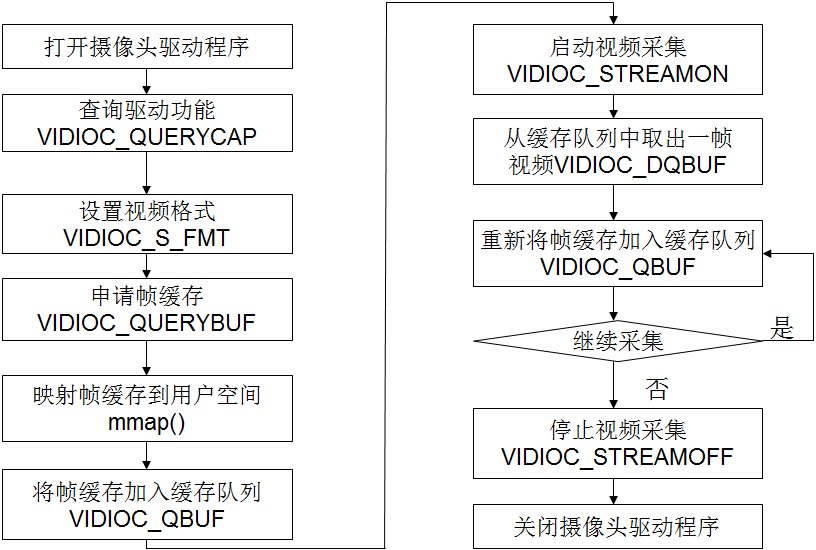
 最低0.47元/天 解锁文章
最低0.47元/天 解锁文章














 3万+
3万+











 被折叠的 条评论
为什么被折叠?
被折叠的 条评论
为什么被折叠?








